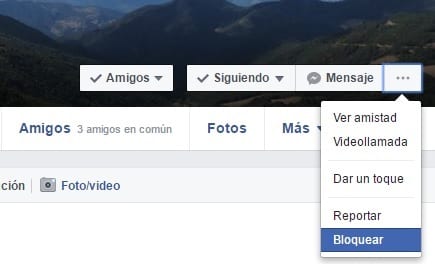Facebook on suhtlusvõrgustik, kus on kogu maailmas kõige rohkem kasutajaid ning see on kõige suurema tervise ja populaarsusega meie kõigi seas, kes neid suhtlus- ja teabevorme igapäevaselt kasutavad. Selle kasutamist teavad peaaegu kõik, kuid alati on mõned protsessid, mille teostamine on keerulisem ja mida me kahjuks tavaliselt aeg-ajalt vajame.
Üks neist on kontakti blokeerimine, et nad ei häiriks meid enam oma sõnumite ega pidevate kommentaaridega kõigi meie väljaannete kohta. Kui teie kontaktides on keegi, keda te ei soovi, siis selgitame teile täna lihtsat viisi kuidas kedagi facebookis blokeerida, nii arvutist kui ka nutitelefonist, mis on üha enam viis, kuidas me suhtlusvõrgustikule juurde pääseme.
Kuidas blokeerida sõpra Facebookis
Alustame selle õpetuse selgitamist, kuidas Facebookis sõber blokeerida, mis on kõige tavalisem asi, mis juhtub peaaegu kõigiga meist.
- Juurdepääs Facebookile ja logige sisse oma kontoga
- Otsige oma sõprade loendist inimene, kelle soovite blokeerida, ja pääse juurde tema profiilile
- Klõpsake kolme punkti ikooni, mida näete oma profiili paremas servas
- Nüüd klõpsake ilmuvas menüüs valikul "Blokeerima". Sellest hetkest alates see inimene blokeeritakse, kui te ei otsusta teda blokeerida, mida saate teha ainult teie kui konto omanik.
Iga sõbra blokeerimisel te ei saa enam ühtegi järgmistest võimalustest teostada;
- Vaadake, mida oma eluloos postitate
-
Sildistage teid mis tahes fotol või postitusel
-
Kutsuge teid üritustele või rühmadele
-
Alustage teiega vestlust
-
Lisage teid nende sõprade loendisse
Kuidas blokeerida keegi, kes EI kuulu teie sõprade nimekirja
Tavaliselt pole see eriti levinud, kuid võib-olla peate aeg-ajalt blokeerima ka kontakti, mida pole teie kontaktide loendis või mis on sama, mida pole teie sõprade nimekirjas.
- Esmalt kopeerige selle inimese nimi, kelle soovite blokeerida. Selleks saate sisestada oma profiili otsingumootori kaudu ja valida hiirega oma nimi, kopeerides selle klahvidega Ctrl + C.
- Kui te pole seda veel teinud, avage oma seanss Facebookiga. Klõpsake ekraani paremas ülanurgas kuvataval tabaluku ikoonil (kui te ei leia seda, on see kohe märguannete ikooni kõrval)
- Ilmuvas rippmenüüs peate klõpsama suvandil "Kuidas vältida seda, et keegi mind häiriks?"
- Lõpuks kleepige nimi, mille oleme varem kopeerinud, vastavasse kasti ja klõpsake nuppu "Blokeeri".
Sellest hetkest alates ei saa inimene, kelle oleme blokeerinud, enam teid häirida ega saa teiega vestlusi alustada ega vaadata, mida elulooraamatusse postitate.
Kuidas kedagi mobiilseadmest blokeerida
Me kasutame oma mobiilseadet üha enam, Facebooki kasutamiseks, aga ka paljude muude asjade jaoks. Selle kõige eest ei saanud me teie näitamist lõpetada kuidas blokeerida kedagi mobiilsest lihtsal viisil ja liiga palju tüsistusi.
- Alustage seanssi Facebooki rakendusele ja otsige kontakt, kelle soovite blokeerida
- Klõpsake ekraani paremas osas kuvataval kolme punktiga ikoonil
- Ilmuvas hüpikmenüüs peate klõpsama valikul "Blokeeri"
- Selle protsessi lõpetamiseks peate lihtsalt blokeerimistoimingu uuesti kinnitama, klõpsates sõnal "Blokeeri", mis ilmub sõnumi paremas alanurgas, mida Facebook meile näitab.
Sellega blokeeritakse see inimene ja nagu ka muude võimaluste puhul, ei saa see inimene enam meid häirida ja me ei kuule neist enam, kui me ise neid blokeerime.
Kas teil on õnnestunud tänu sellele õpetusele mõni Facebooki kontakt blokeerida?. Öelge meile selle postituse kommentaaride jaoks reserveeritud ruumis või mõne sotsiaalse võrgustiku kaudu, kus me viibime.